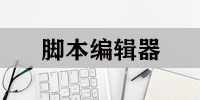按键精灵免费版是一款模拟鼠标键盘动作的软件。通过制作脚本,可以让按键精灵代替您的双手,自动执行一系列鼠标键盘动作。按键精灵免费版简单易用,不需要任何编程知识就可以作出功能强大的脚本。只要您在电脑前用双手可以完成的动作,按键精灵都可以替您完成。
按键精灵免费版是一款模拟鼠标键盘动作的软件。通过制作脚本,可以让按键精灵代替您的双手,自动执行一系列鼠标键盘动作。按键精灵免费版简单易用,不需要任何编程知识就可以作出功能强大的脚本。只要您在电脑前用双手可以完成的动作,按键精灵都可以替您完成。
| 相关软件 | 版本说明 | 下载地址 |
|---|---|---|
|
鼠标连点器3000 |
v2.4.2 |
查看 |
|
按键精灵 |
v9.63.12960 |
查看 |
|
飞飞键盘鼠标连点器 |
官方版 v1.0 |
查看 |
|
腾讯wegame |
官方最新版 |
查看 |
|
泡泡加速器 |
官方版 v19.8.1.1 |
查看 |
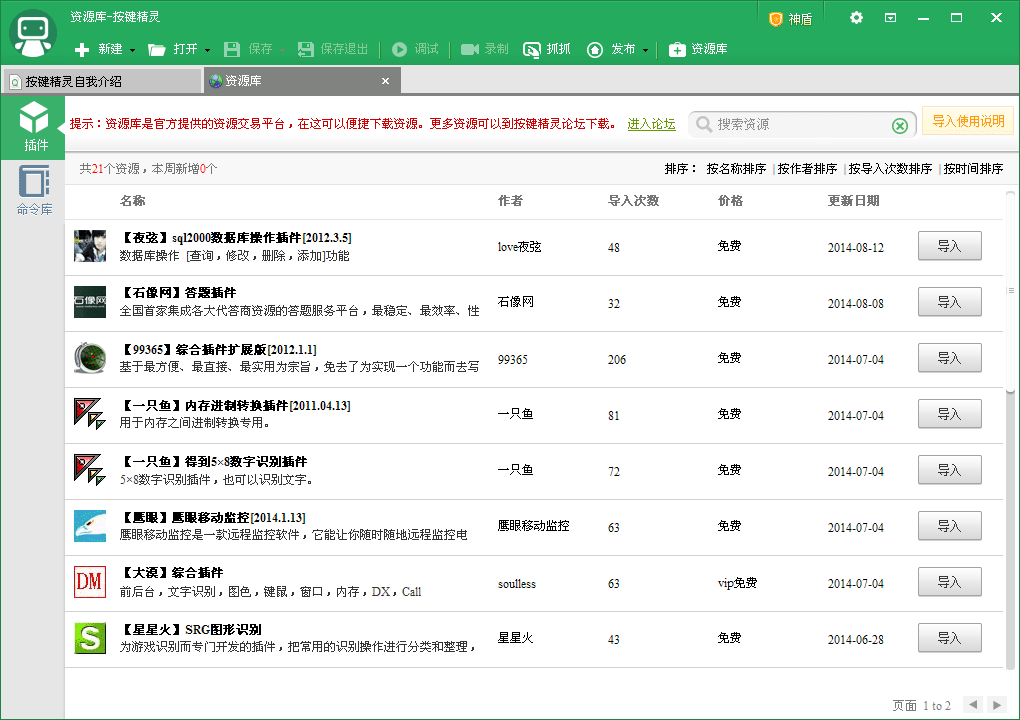
软件介绍
按键精灵是一个模拟鼠标键盘动作的软件。通过制作脚本,可以让按键精灵代替双手,自动执行一系列鼠标键盘动作。按键精灵简单易用,不需要任何编程知识就可以作出功能强大的脚本。只要在电脑前用双手可以完成的动作,按键精灵都可以替代完成。

更新日志
1.解决win10下软件偶尔启动异常问题
2.优化引擎启动时机
3.优化小精灵发布机制
4.优化发布制作qmn加密脚本的描述
软件特色
1、操作简单,稍加练习就可以熟练使用
2、软件功能强大、除了简单的编辑鼠标点击操作,还可以进行录制捕捉鼠标键盘的动作
3、内置保护功能,对软件进行全方位的保护
4、软件兼容性强,支持市面上流通的大部分windows操作系统
功能介绍
1、在网络游戏中,可以编辑鼠标键盘进行简单的操作
2、日常工作中,需要对大量的表格文件进行重复操作时,也能满足需求
3、进行重复工作时,可以提高工作效率
FAQ
按键精灵怎么设置循环?
打开按键精灵软件后,设置循环脚本,选择循环次数即可
按键精灵怎么设置自动连续点击?
在按键精灵软件界面的导航栏中,选择鼠标连点器,设置频率,完成即可
按键精灵怎么用?
打开按键精灵后,进行脚本编辑,在脚本中编辑即可
安装步骤
一、在本站下载最新版的按键精灵安装包,双击运行。
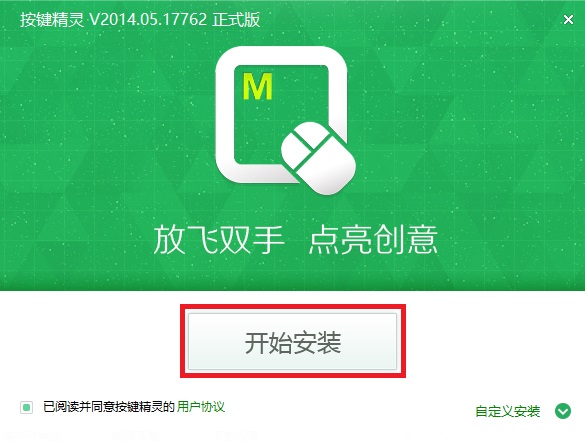
二、点击【自定义安装】或者【开始安装】。开始安装,软件会安装在默认的位置;自定义安装,可以选择软件安装位置。
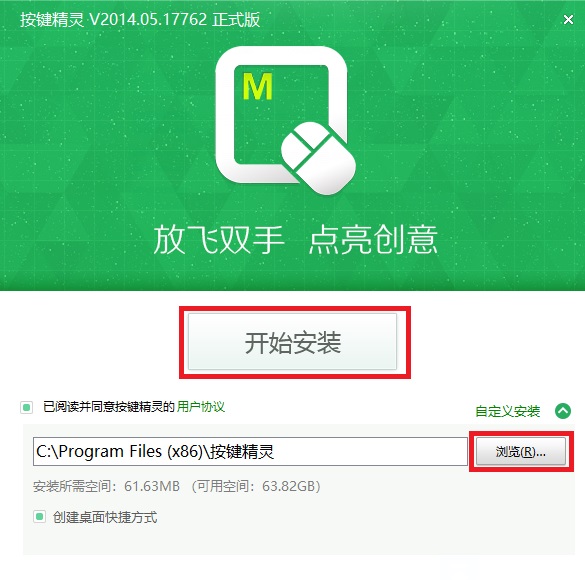
三、耐心等待软件安装完毕。
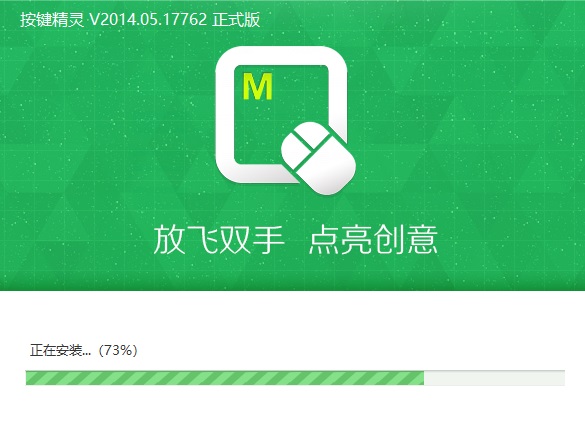
四、安装完毕会有提示,去除不必要的捆绑,点击【立即体验】就可以使用软件啦。
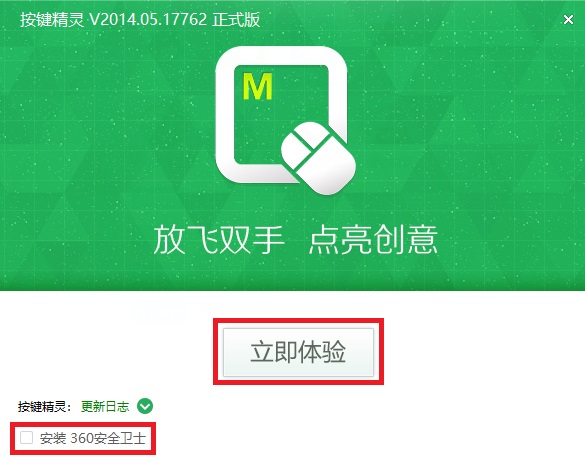
安装总结
1、在华军下载下载好按键精灵安装包后,进行解压安装;
2、更改软件默认的安装文件地址,选择合适的软件安装地址;
3、等待软件安装完成后,即可使用。
使用技巧
按键精灵循环设置教程。
1、首先打开按键精灵,点击需要设置循环的脚本,再点击后方的【属性】
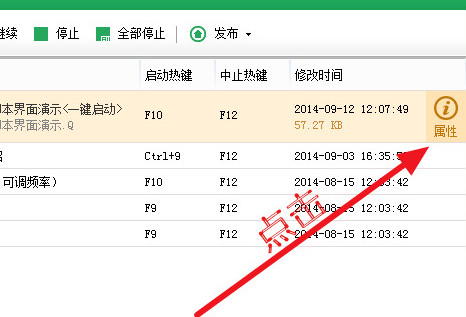
2、在脚本循环下,可以输入循环的次数
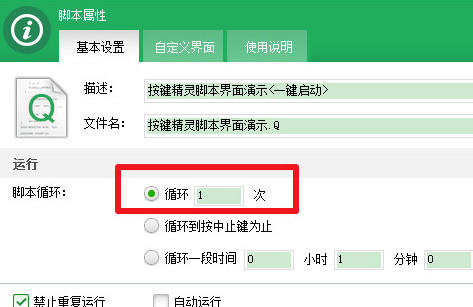
3、如果需要无限循环,选择中间的那个选项,脚本就会一直循环直到按下终止键,一般的终止键是【F12】
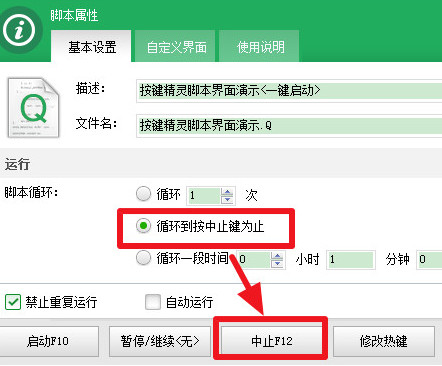
4、如果需要修改终止按键,点击【修改热键】
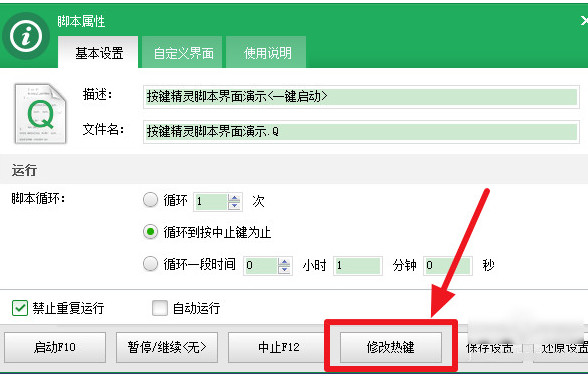
5、然后在输入框内进行修改
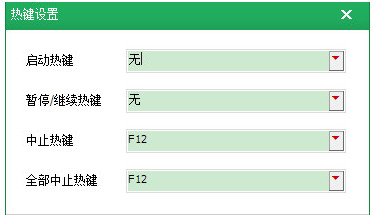
6、还可以设置一定时间内进行循环,只要输入时间即可,然后点击保存设置即可
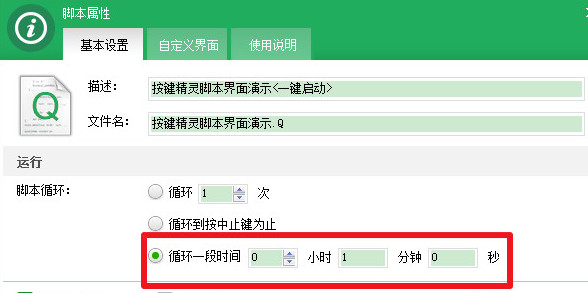
7、还可以双击打开脚本
8、点击左侧的【脚本属性】,同样可以设置循环
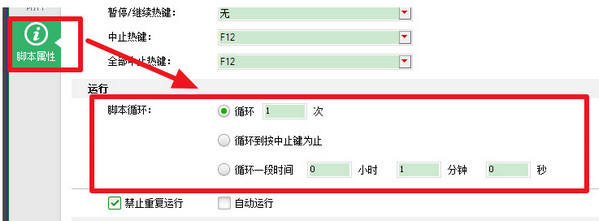
按键精灵提供了强大的插件功能扩展,已经有数百位高手制作了上千个插件命令供您使用。只有您想不到的功能,没有您找不到的功能。

 百度手机助手 官方最新版 v6.10.18.1708
百度手机助手 官方最新版 v6.10.18.1708
 91助手电脑版 V6.10.18.1793
91助手电脑版 V6.10.18.1793
 Google Play Store v38.2.27-21
Google Play Store v38.2.27-21
 PP助手 电脑版 v6.0.9.2
PP助手 电脑版 v6.0.9.2
 傲软投屏 官方版 v1.5.2.7
傲软投屏 官方版 v1.5.2.7
 同步助手 最新版 v3.6.3.1
同步助手 最新版 v3.6.3.1